Microsoft Mesh için BT yöneticisi tarafından yönetilen denemeler
Bu makalede, kuruluşunuzda Microsoft Mesh dağıtmak için BT Yöneticisi liderliğinde bir deneme pilot programı ayarlama ve çalıştırma işlemi açıklanmaktadır.
Önkoşullar
Microsoft Mesh denemenize başlamadan önce gereken lisanslama gereksinimleri ve yapılandırma adımları vardır.
Önemli
Deneme etkinleştirildikten sonra altı aylık deneme başlar. Lütfen denemeyi etkinleştirmeden önce kuruluşunuzun Microsoft Mesh'i çalıştıracak şekilde yapılandırıldığından emin olun.
- Microsoft Mesh dağıtımında yer alabilecek önerilen işlevsel rolleri atayarak kuruluşunuzu Microsoft Mesh'e hazırlama ve gerekli çeşitli yapılandırma görevlerini göz önünde bulundurma.
- Microsoft Mesh'i kullanmak için tüm kullanıcıların (geliştiriciler, etkinlik düzenleyicileri ve etkinlik katılımcıları/kullanıcıları dahil) SharePoint, OneDrive ve M365 Takvim erişimine sahip bir M365 Office aboneliğine sahip olması gerekir. Kuruluşunuzun bir M365 İş Temel/Standart/Premium, Office 365 E1/E3/E5 veya Microsoft 365 E3/E5 aboneliği olduğundan ve kullanıcıların atanmış lisansları olduğundan emin olun.
- Microsoft Mesh deneme sürümünü başlatmak ve lisans atamak için gereken rolleri gözden geçirin.
Denemeyi başlatmak ve lisans atamak için gereken roller
| Rol | Açıklama | İzinler |
|---|---|---|
| Genel Yönetici | Bu rolün Microsoft 365'teki tüm yönetim özelliklerine erişimi vardır. Genel yöneticiler yönetim rollerini yönetebilir ve Microsoft 365 yönetim merkezi tüm yönetim özelliklerine erişebilir. | Denemeyi etkinleştirme ve Kullanıcılara lisans atama |
| Faturalama Yöneticisi | Bu rolün Microsoft 365 yönetim merkezi faturalamayla ilgili işlevlere erişimi vardır. Faturalama yöneticileri satın alma işlemleri yapabilir, abonelikleri yönetebilir ve destek biletlerini yönetebilir. | Denemeyi etkinleştirme |
| Kullanıcı Yöneticisi | Bu rolün Microsoft 365 yönetim merkezi kullanıcı yönetimi görevlerine erişimi vardır. Kullanıcı yönetimi yöneticileri kullanıcı hesapları oluşturabilir ve yönetebilir, parolaları sıfırlayabilir ve kullanıcı lisanslarını yönetebilir. | Kullanıcılara lisans atama |
| Lisans Yöneticisi | Bu rol, Microsoft 365 aboneliklerini ve lisanslarını yönetme erişimine sahiptir. Lisans yöneticileri kullanıcılara lisans atayabilir, lisansları kaldırabilir ve lisans atamalarını yönetebilir | Kullanıcılara lisans atama |
Rol tabanlı erişim denetimi hakkında daha fazla bilgi edinin | Microsoft Entra.
Deneme sürümü için kaydol
Bu teklif, iş veya kuruluş için etkin bir Microsoft 365 veya Teams planlarında geçerlidir. Mesh deneme sürümünün süresi dolduysa Teams Premium lisansı gerekir. Bu BT Yöneticisi denemeleri, müşterilerin Microsoft Mesh'e 6 ay boyunca erişmesini sağlar.
Önemli
Deneme sürümüne erişmek ve kullanıcılara lisans atamak için yeterli rol ve ayrıcalıklara sahip olmanız gerekir.
Not
Yönetici tarafından yönetilen bu denemeler dünya çapında kullanılamaz. Özellikle, KAMU müşterileri veya EDU veya FLW SKU'ları olan müşteriler tarafından kullanılamaz. Tam lisanslama gereksinimleri için bkz. Mesh Sorun Giderme ve SSS.
Deneme sürümü için aşağıda ayrıntılarıyla belirtilen iki giriş noktası vardır:
Deneme sürümüne doğrudan bağlantı
M365 Yönetim Merkezi'nde deneme sürümüne gidin
- M365 Yönetim Merkezi'ne gidin ve aşağıdaki adımları izleyin:
https://admin.microsoft.com/ oturumu açın.
Market>Faturalama>Satın Alma Hizmetleri'ne gidin.

Microsoft Mesh veya Satın alma hizmetleri için arama yap ya da hizmetleri satın al'ın Diğer Hizmetler bölümüne gidin.
Not
Müşteri kiracı yapılandırmasına bağlı olarak, bazı müşteriler doğrudan Microsoft 365 yönetim merkezi'da arama yaparak Microsoft Mesh deneme sürümünü göremeyebilir. Microsoft Mesh Giriş Sayfasından Microsoft Mesh deneme sürümünün ardından bu müşteriler doğrudan deneme konumuna gider.
Microsoft Mesh Deneme Sürümü başlığında Ayrıntılar'ı seçin.

Ücretsiz deneme başlat'ı seçin.
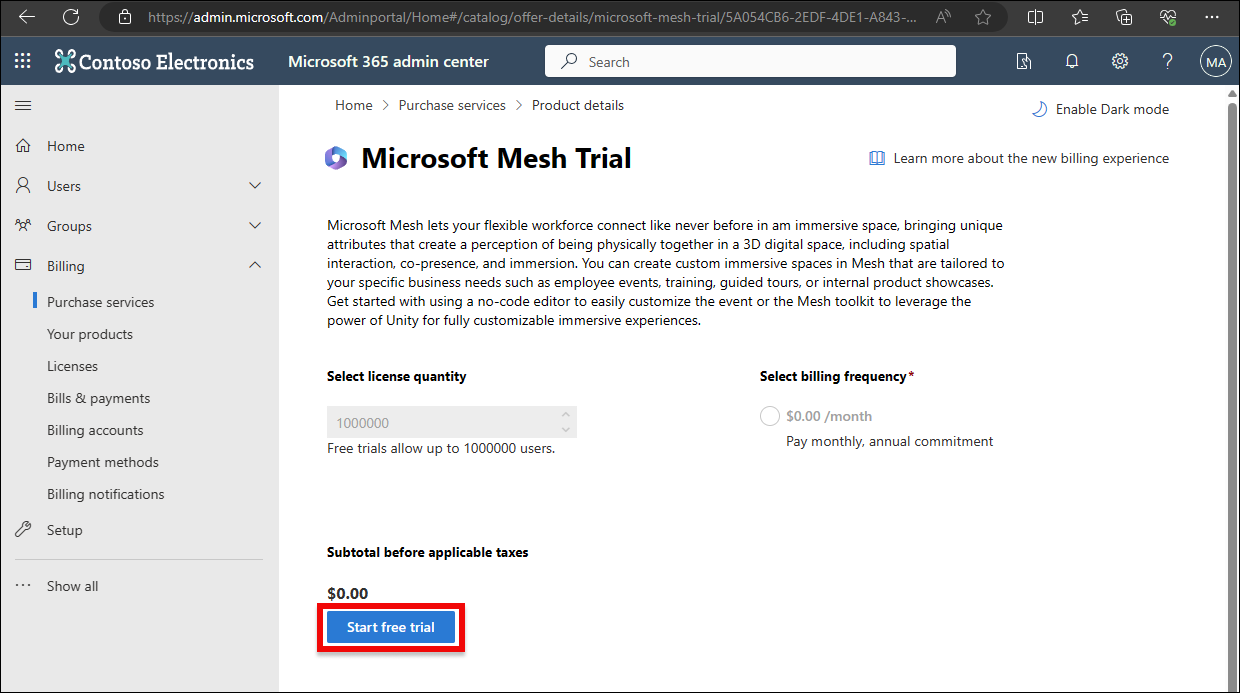
Deneme sürümünü onaylamak için kalan sihirbaz adımlarını izleyin.
İşlem tamamlandıktan sonra bir onay sayfası görmeniz gerekir.

Önemli
Son kullanma tarihi, Microsoft 365 yönetim merkezi içindeki deneme aboneliği ayrıntıları sayfasında görünür. Deneme süresi sona erdikten sonra, kullanıcı Microsoft Mesh'teki içeriğine erişemez ve kendisi ve iş grupları için ücretli lisans satın almak için BT Yöneticisine ulaşması gerekir.
Kullanıcılara lisans atama
Deneme sürümü kullanımdan sonra Microsoft Mesh Deneme Sürümü, Ürünlerinizi Faturalama>sayfanızda gösterilir.

Microsoft Mesh Deneme sürümünü ve Lisans ata'yı seçin.
Lisanslar atandıktan sonra kullanıcıların Microsoft Mesh'i indirebilmesi ve Mesh'te etkinliklere katılabilmesi veya olayları barındırması gerekir.
Deneme Sırasında
Mesh'i kullanmaya başlama zamanı! İlk etkinliğinizi oluşturup lisans atadığınız kullanıcıları davet ederek başlayın!
Hazır çevreleyici alanlarda Mesh olaylarını barındırın veya kuruluşunuzun logosunu içeren başlıklar, ürününüzü gösteren videolar veya kod içermeyen düzenleyiciyle sunu içeriği gibi görsel öğeler ekleyerek kendi alanınızı özelleştirin.
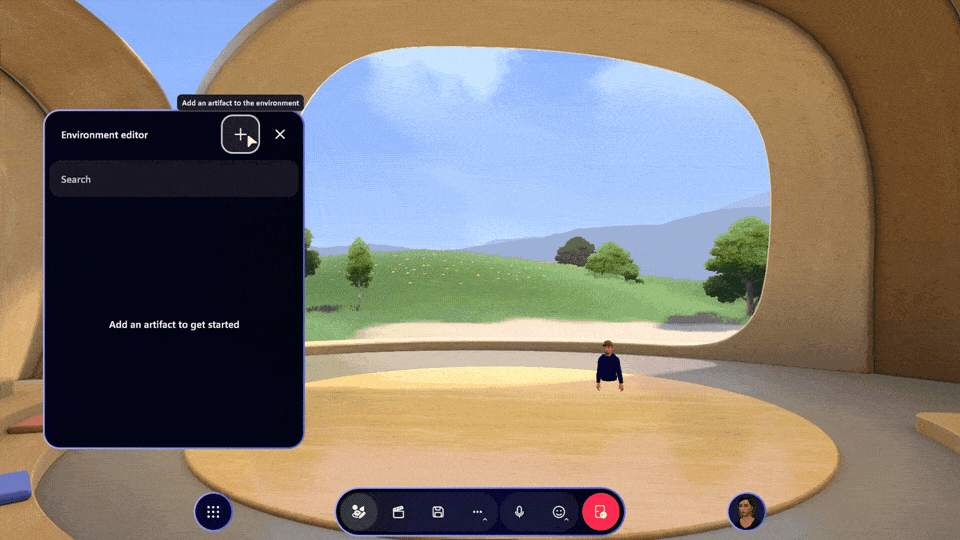
Mesh için 3B deneyimler geliştirin ve Unity için kullanılabilen Mesh araç seti ile örnekleri keşfedin.

Daha fazla benimseme ve dağıtım kaynağı için Mesh Benimseme - Giriş sayfasında bulunan Mesh Benimseme sayfamızı ziyaret edin
Deneme sürümünden sonra
Denemenin sonucuna bağlı olarak, Microsoft Mesh'e erişmek için Teams Premium lisanslarını satın alma işlemine devam edip etmeyeceğinize karar vekleyebilirsiniz. Hizmetin sürekliliğini sağlamak için gerekli sayıda lisans satın alıp bu lisansları kullanıcılara atamanız gerekir. Deneme süresinin sonunda tam lisansı olmayan deneme kullanıcıları microsoft mesh deneyimlerine erişemez.
Deneme sürümünden sonra lisans satın almıyorsanız:
- Kullanıcılar artık Microsoft Mesh'e erişemeyecek.
- Kullanıcılar Unity'de Mesh araç setine erişmeye devam edecek ancak Ortamlarınızı Mesh'te yayımlamak ve deneyimlemek için Microsoft Mesh uygulamasına erişemeyecek.
Deneme deneyiminiz hakkında bize geri bildirimde bulunmak! Microsoft Mesh'teki geri bildirim formunu veya aşağıdaki geri bildirim düğmesini kullanarak bize düşüncelerinizi bildirin.
Microsoft Mesh Deneme Sürümü hakkında SSS
Microsoft Mesh deneme sürümüyle birlikte kaç lisans gelir?
Deneme sürümü kullanıcılar için 1.000.000 lisans ayırır.
Deneme ne kadar sürer?
Deneme süresi, etkinleştirme tarihinden/saatinden başlayarak altı aydır.
Microsoft Mesh için abonelik ve lisans gereksinimleri nelerdir?
Microsoft Mesh'i kullanmak için tüm kullanıcıların (geliştiriciler, etkinlik düzenleyicileri ve etkinlik katılımcıları/kullanıcıları dahil) SharePoint, OneDrive ve M365 Takvim erişimine sahip bir M365 Office aboneliğine sahip olması gerekir. Kuruluşunuzun bir M365 İş Temel/Standart/Premium, Office 365 E1/E3/E5 veya Microsoft 365 E3/E5 aboneliği olduğundan ve kullanıcıların atanmış lisansları olduğundan emin olun.
Dağıtım için hangi M365 yönetici rolleri gereklidir?
Lütfen yukarıda listelenen, denemeyi başlatmak ve lisans atamak için gereken roller tablosuna bakın.
Sorun giderme
Müşteri kiracı yapılandırmasına bağlı olarak, bazı müşteriler doğrudan Microsoft 365 yönetim merkezi'da arama yaparak Microsoft Mesh deneme sürümünü göremeyebilir. Microsoft Mesh Giriş Sayfasındaki Microsoft Mesh Deneme Sürümü - Yönetici bağlantısının ardından doğrudan deneme konumuna yönlendirilirsiniz.
Deneme bağlantısı çalışmıyor
Deneme bağlantısının oturum açmanıza ve Mesh deneme sürümünü başlatmanıza izin vermeyebileceği çeşitli senaryolar vardır:
Deneme sürümü zaten kullanıldı, süresi doldu veya bölgenizde desteklenmiyor
Bu durumda, sayfada "İstediğiniz teklif kullanılamıyor..." ifadesi yer alır.

Yanlış izinlere sahipsiniz.
Bu durumda, sayfada "İzni olan bir hesaba geçin" ifadesi yer alır.
Microsoft Entra'ya erişiminiz yok. Hesabınızın Microsoft Entra ile ilişkilendirilmesi veya yönetilmesi gerekir.
Bu durumda, sayfada "Hmm... bu sayfaya ulaşılamıyor. Bağlantı sıfırlandı."
Rol atamalarınızın listesini görmek için bkz . Microsoft Entra rol atamalarını listeleme - Microsoft Entra Kimliği | Microsoft Learn .
